win10系统微软输入法怎么卸载 微软输入法卸载方法
发布时间:2018-02-02 浏览数:
我们都知道win10系统当中自带的微软输入法虽然是内置的,可能对于汉语的文化还不是很了解,以至于很多汉语词组都有很多问题,所以用户想要卸载这个输入法,那么win10系统微软输入法怎么卸载呢?今天为大家分享win10系统微软输入法卸载方法。
Win10系统微软输入法卸载方法:
1、在任务栏的语言地方点击一下再点击语言首选项。如图所示:
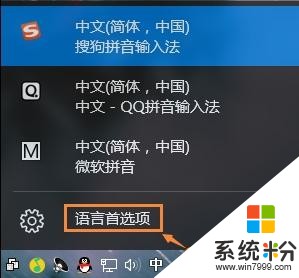
2、需要添加除中文以外的另一种语言。如英语(English),添加后会成为英式键盘,便于切换。如图所示:
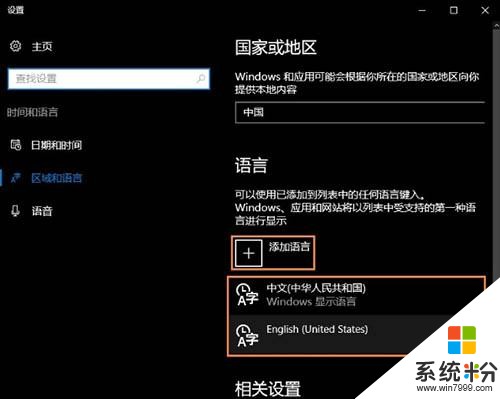
3、英文输入法设置为默认语言。如图所示:
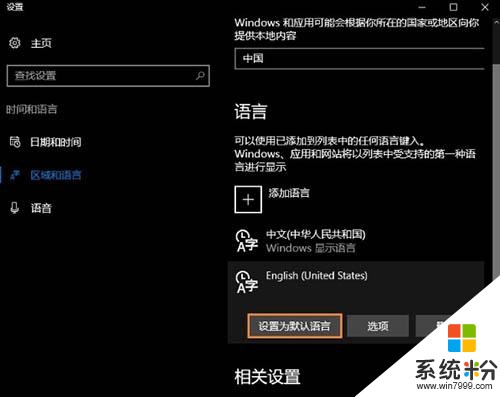
4、然后点击:中文(中华人民共和国)再点击上面的选项进入下一步。如图所示:
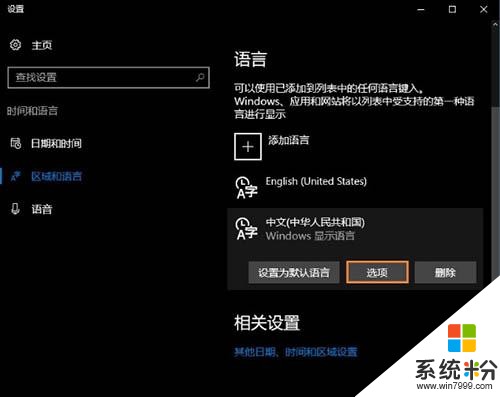
5、在这里找到微软输入法,并删除TA。如图所示:
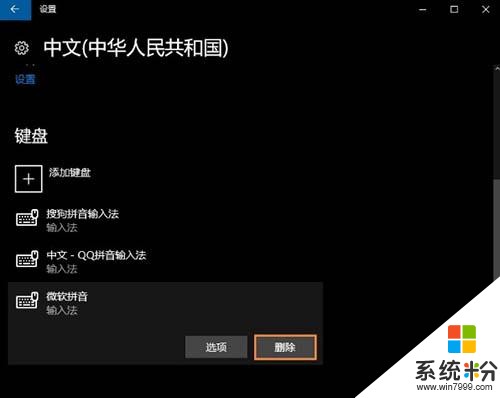
6、之后键盘输入中就不会出现微软输入法了,如果不喜欢英式键盘,可以直接删除英语(美国)语言。如图所示:

关于win10系统微软输入法卸载方法就为用户们详细介绍到这边了,如果用户们不喜欢这个输入法,可以参考上述方法步骤将其卸载哦,希望本篇教程对大家有所帮助。本文转发自u启动,原文链接:http://m.uqidong.com/win10/class/9292.html









